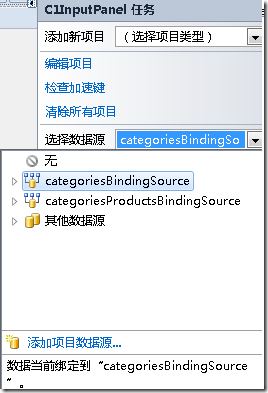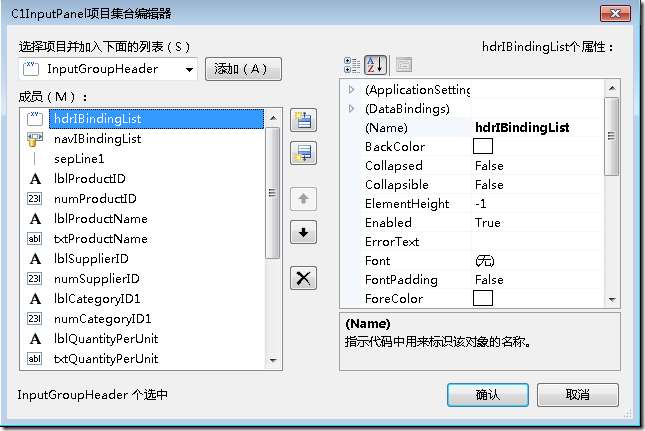本文介绍如何用C1InputPanel控件根据指定数据源,即时生成数据表单。其表现就像一个完整的数据输入式表单,可以对多个输入组件的设计、版面、外观和行为进行管理。
即时生成表单的步骤如下:
1.加载C1InputPanel到窗体
直接从工具箱里拖拽C1InputPanel控件到窗体上。
2.选择数据源
通过DataSource属性为该控件指定数据源,它就自动的创建出每个字段的输入控件。所有的字段以及相应的标签都会始终保持对齐,且TAB键次序会自动进行定义。导航栏也会被添加到表单,这样就可以浏览记录、添加新的记录、删除记录,或者提交更新。
下图显示通过C1InputPanel任务选择数据源。
3.即时生成表单
选择数据源后无需进行任何设置,默认情况下,数据字段会自动地以单列形式逐行分布。本文Demo中拖拽了两个C1InputPanel到窗体,并且选择不同的数据源,自动生成的表单如下图:
4.微调C1InputPanel布局
这个时候,还可以对C1InputPanel布局进行微调。
只需要更改InputPanel的ChildSpacing属性,就可以调整控件之间的内边距。这样子增加或减少控件之间的间距,使得控件保持整齐地排列。
打开C1InputPanel的项目集合编辑器,添加InputGroupHeader,就可以根据业务逻辑和数据库表单为C1InputPanel指定分组,然后将输入字段分组到不同的类别。更改InputGroupHeader.Collapsible属性,允许最终用户在运行时对这些分组进行展开和折叠。C1InputPanel项目集合编辑器如下图所示:
本文Demo的源代码如下:
ComponentOne Enterprise | 下载试用
ComponentOne 是一套专注于企业 .NET开发、支持 .NET Core 平台,并完美集成于 Visual Studio 的第三方控件集,包含 300 多种 .NET开发控件,提供表格数据管理、数据可视化、报表和文档、日程安排、输入和编辑、导航和布局、系统提升工具等七大功能,被誉为“.NET开发的‘瑞士军刀’”。
ComponentOne 为您提供专业的产品咨询服务,并由技术支持工程师为您1对1解答。>> 发帖提问
葡萄城热门产品